
Talaan ng mga Nilalaman:
- Hakbang 1: Ilunsad ang SkiiiD
- Hakbang 2: Piliin ang Arduino UNO
- Hakbang 3: Magdagdag ng Component
- Hakbang 4: Maghanap o Maghanap ng isang Component
- Hakbang 5: Piliin ang Buzzer
- Hakbang 6: Pin Pahiwatig at Pag-configure
- Hakbang 7: Hakbang 7: Suriin ang Naidagdag na Modyul
- Hakbang 8: SkiiiD Code of Passive Buzzer HW-508 (o KY-006)
- May -akda John Day [email protected].
- Public 2024-01-30 13:12.
- Huling binago 2025-01-23 15:13.
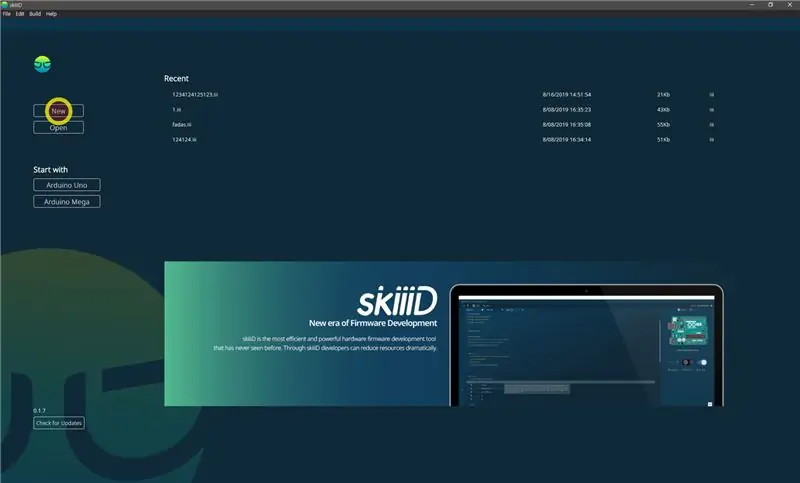

Ang proyektong ito ay isang tagubilin ng kung paano gamitin ang Buzzer HW-508 (naaangkop para sa KY-006) kasama ang Arduino sa pamamagitan ng skiiiD
Bago magsimula, sa ibaba ay isang pangunahing tutorial para sa kung paano gamitin ang skiiiD
www.instructables.com/id/Getting-Started-W…
Hakbang 1: Ilunsad ang SkiiiD
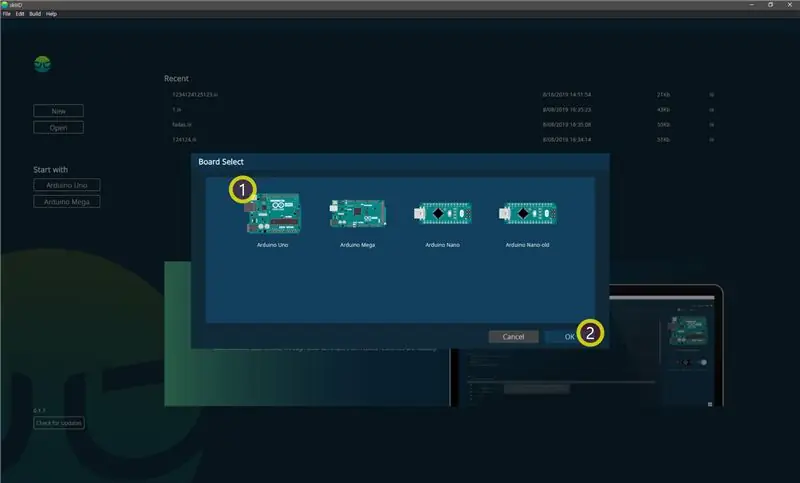
Ilunsad ang skiiiD at piliin ang Bagong pindutan
Hakbang 2: Piliin ang Arduino UNO
Piliin ang ① Arduino Uno at pagkatapos ay i-click ang ② OK na pindutan
* Ito ang Tutorial, at ginagamit namin ang Arduino UNO. Ang iba pang mga board (Mega, Nano) ay may parehong proseso.
Hakbang 3: Magdagdag ng Component
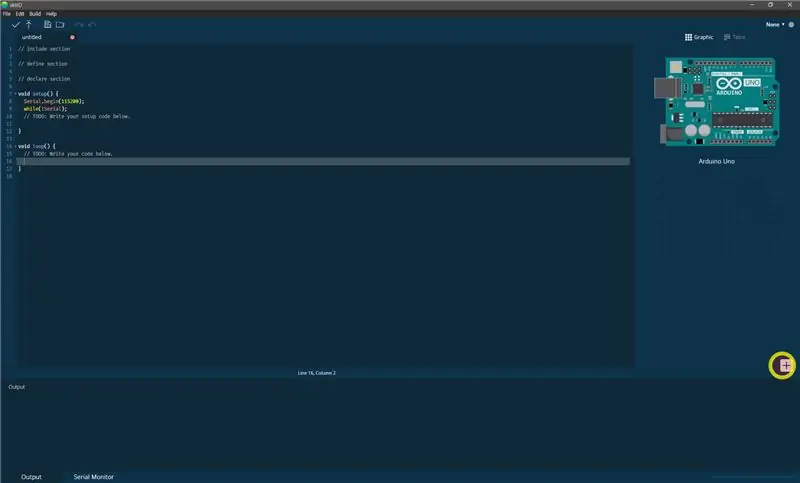
I-click ang '+' (Magdagdag ng Button ng Component) upang maghanap at piliin ang sangkap.
Hakbang 4: Maghanap o Maghanap ng isang Component
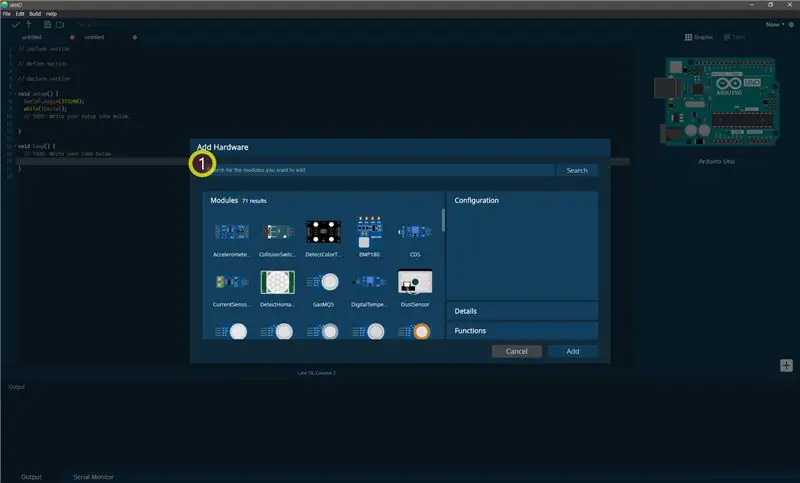
① I-type ang 'Buzzer' sa search bar o hanapin ang Buzzer module sa listahan.
Hakbang 5: Piliin ang Buzzer
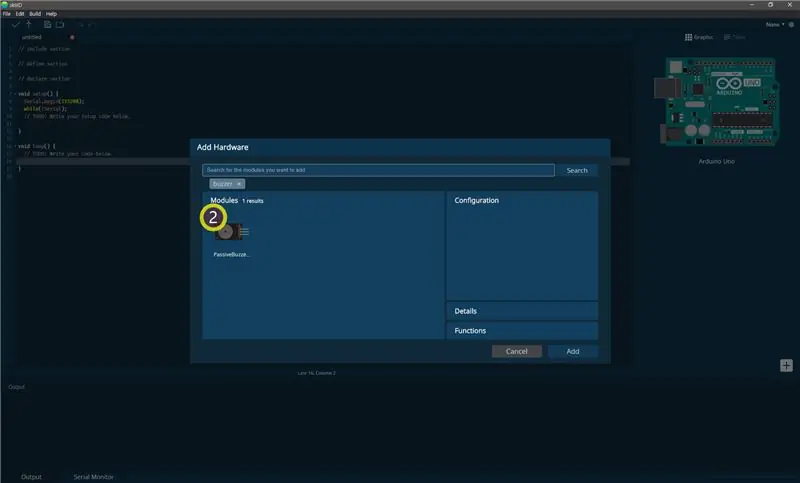
② Piliin ang Buzzer
Hakbang 6: Pin Pahiwatig at Pag-configure
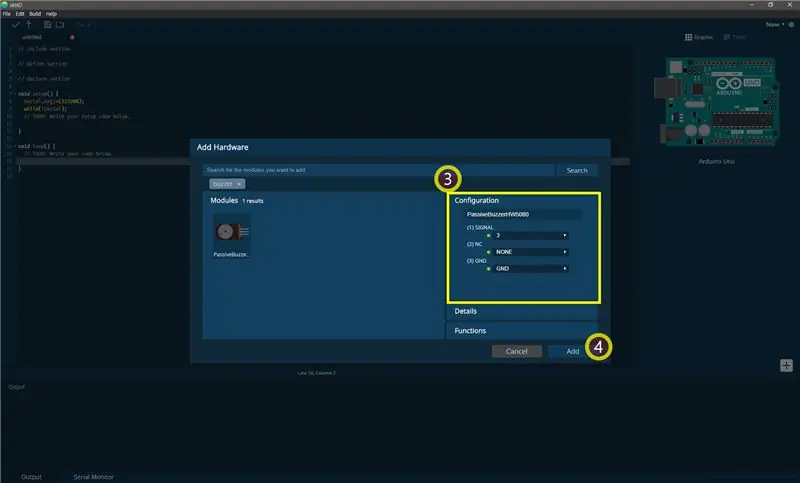
pagkatapos ay maaari mong makita ang pahiwatig na pahiwatig. (Maaari mo itong i-configure.)
* Ang module na ito ay may 2 mga pin upang kumonekta
Awtomatikong isinasaad ng skiiiD Editor ang setting ng pin * magagamit ang pagsasaayos
[Default Pin Indication para sa HW-508 (o KY-006) Passive Buzzer] sa kaso ng Arduino UNO
Signal: 3
NC: WALA (Hindi kailangang kumonekta)
GND: GND
Matapos ang pag-configure ng mga pin ④ i-click ang pindutang ADD sa kanang bahagi sa ibaba
Hakbang 7: Hakbang 7: Suriin ang Naidagdag na Modyul
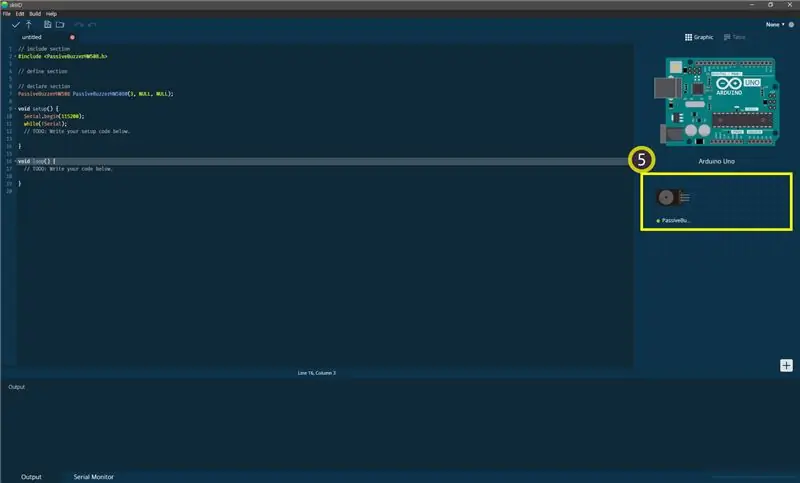
⑤ Nagdagdag ng Module ay lumitaw sa kanang panel
Hakbang 8: SkiiiD Code of Passive Buzzer HW-508 (o KY-006)
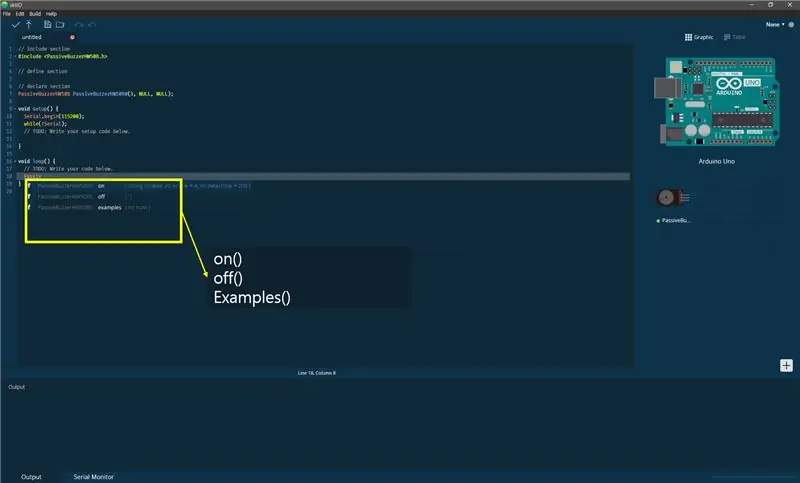
Ang skiiiD Code ay mga intuitive na code na batay sa pag-andar. Ito ay batay sa mga aklatan ng skiiiD.
Ang tampok na awtomatikong kumpletong skiiiD ay nagpapakita ng mga skiiID code sa () - I-on ang Buzzer ("Mga Tala", Octave, DelayTime)
Halimbawa - ("C", 4, 200); = Play C Tandaan ika-4 na oktaba sa panahon ng 200ms
off () - I-off ang Buzzer
mga halimbawa () - Patugtugin ang isang musika bilang isang halimbawa.
Mayroong dalawang paunang rehistradong mga piraso ng musika. Ilagay ang 1 o iba pang mga numero sa panaklong.
Inirerekumendang:
Paano Gumamit ng Tuklasin ang Kulay TCS3200 Sa SkiiiD: 9 Mga Hakbang

Paano Gumamit ng Pagtuklas ng Kulay TCS3200 Sa SkiiiD: Isang tutorial upang mabuo ang Detect Color TCS3200 na may skiiiD
Paano Gumamit ng LaserKY008 Sa SkiiiD: 9 Mga Hakbang

Paano Gumamit ng LaserKY008 Sa SkiiiD: Ang proyektong ito ay isang tagubilin ng " kung paano gamitin ang Segment 3642BH sa Arduino sa pamamagitan ng skiiiD Bago magsimula, sa ibaba ay isang pangunahing tutorial para sa kung paano gamitin ang skiiiD https://www.instructables.com/id/Getting- Sinimulan-Gamit-SkiiiD-Editor
Paano Gumamit ng InfraredThermometerGY906 Sa SkiiiD: 9 Mga Hakbang

Paano Gumamit ng InfraredThermometerGY906 Sa SkiiiD: Isang tutorial upang makabuo ng Infrared Thermometer GY906 na may skiiiD
Paano Gumamit ng Mga Vibration 801 Sa SkiiiD: 9 Mga Hakbang

Paano Gumamit ng Vibration 801s Sa SkiiiD: Isang tutorial upang mabuo ang Vibration 801s na may skiiiD
Paano Gumamit ng Mac Terminal, at Paano Gumamit ng Mga Key Function: 4 na Hakbang

Paano Gumamit ng Mac Terminal, at Paano Gumamit ng Mga Key Function: Ipapakita namin sa iyo kung paano buksan ang MAC Terminal. Ipapakita rin namin sa iyo ang ilang mga tampok sa loob ng Terminal, tulad ng ifconfig, pagbabago ng mga direktoryo, pag-access sa mga file, at arp. Papayagan ka ng Ifconfig na suriin ang iyong IP address, at ang iyong MAC ad
